
昨年購入してからサポート体制のあまりの酷さから箱に入ったままになっていたSOXAI Ring。あれからRingもあたらしいモデルが発売され、アプリやファームウェアのアップデートが続いているということで、気を取り直してもう一度使ってみることにしました。
SOXAI RINGを再び開封

長い間閉じたままだったSOXAI RINGの箱を再び開ける時が来ました。

いつでもどこでもぜんぜん使えなかったSOXAI

中身はリング本体、充電台、USB-Cケーブルとシンプルな構成
 小さなセンサーが埋め込まれているリングはガジェット心をくすぐるのに十分。望むことはただ問題なく動いてほしいだけ。
小さなセンサーが埋め込まれているリングはガジェット心をくすぐるのに十分。望むことはただ問題なく動いてほしいだけ。

まずはリングを充電しておきます。
SOXAIリングのセットアップ
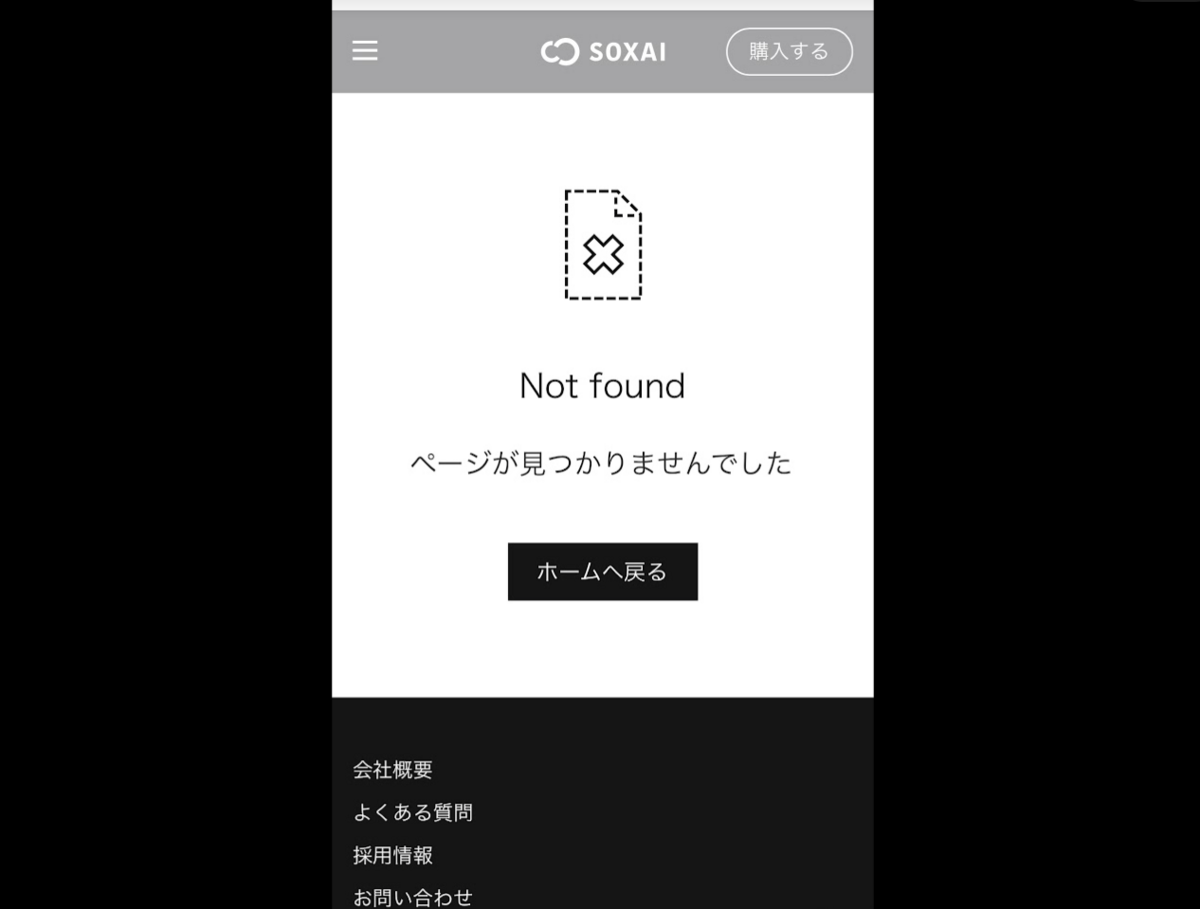
取り扱い説明書についているQRコードから初回設定のページに飛べるようになっていましたが、いきなりの404Not found。どうやら古すぎてURLが変わってしまっているようです。不穏な空気がながれます。
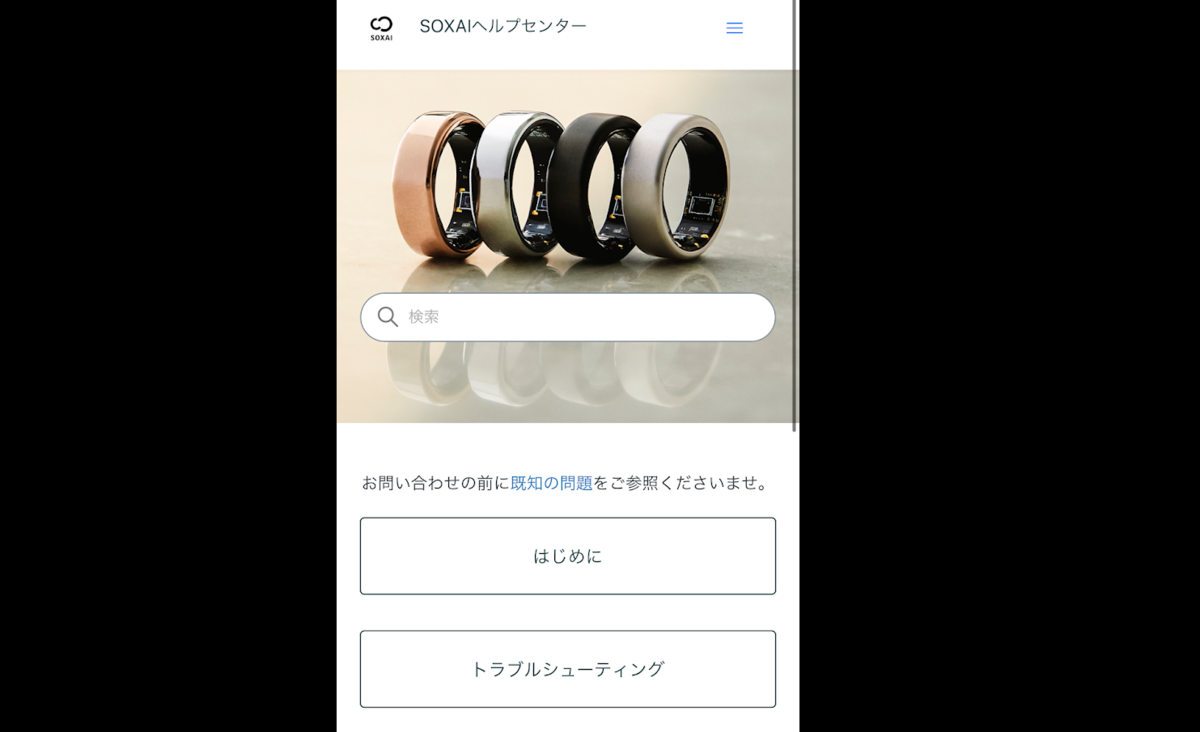
気を取り直して、公式サイトのヘルプページからセットアップ方法がかかれたページへアクセスします。「はじめに」をタップ。
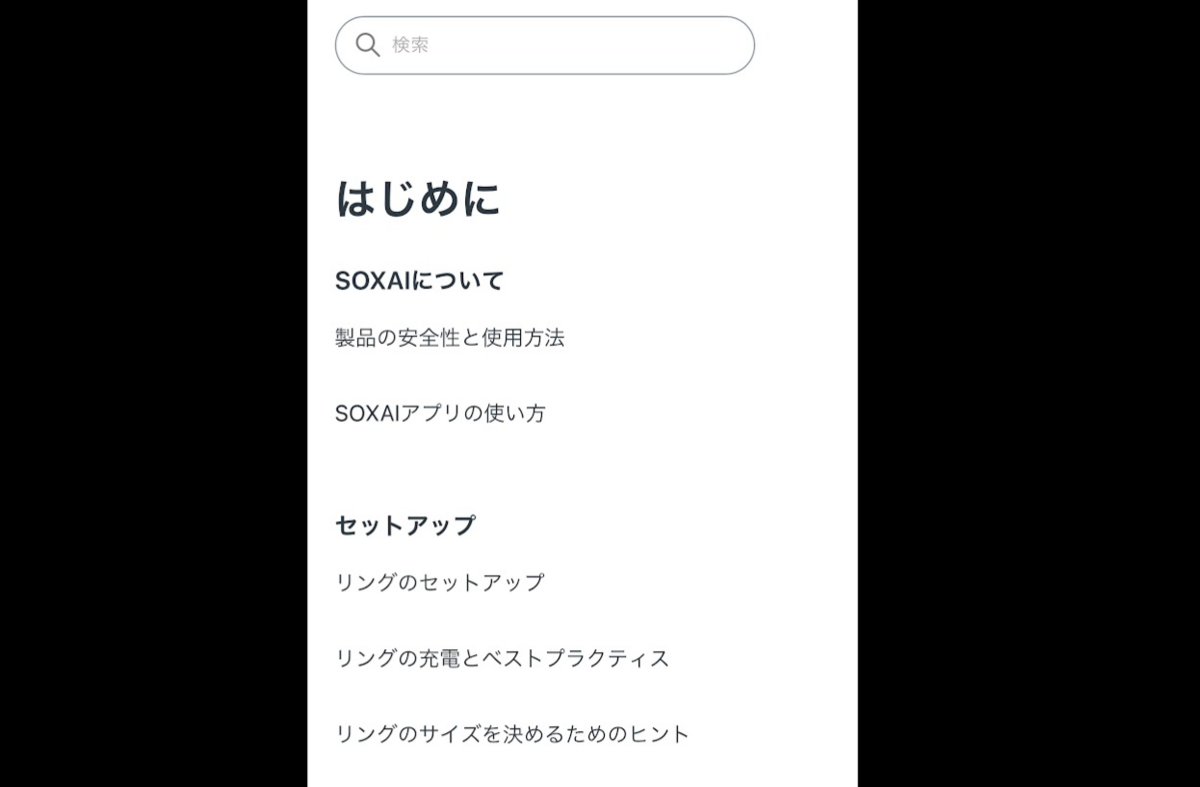
セットアップから「リングのセットアップ」を選択
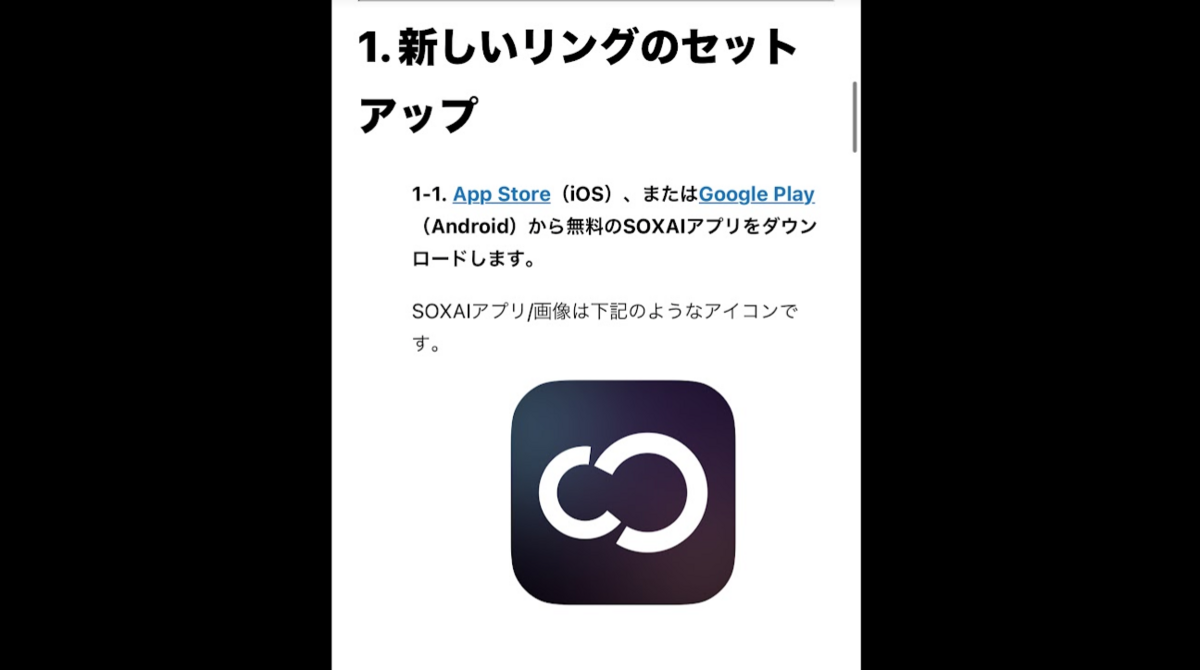
まずはアプリをインストールが必要です。App Storeからアプリをダウンロードします。
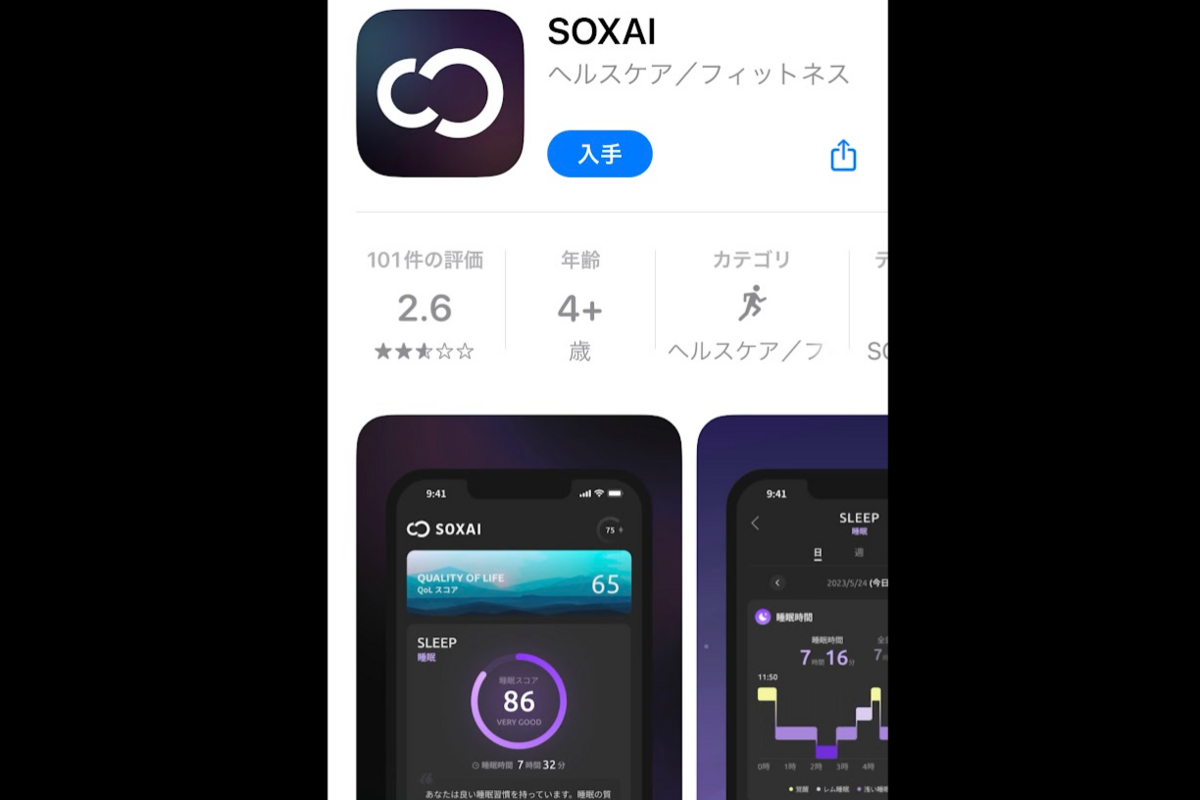
SOXAIアプリは★2.6。ちょっと心配になります。
SOXAIアプリのセットアップ
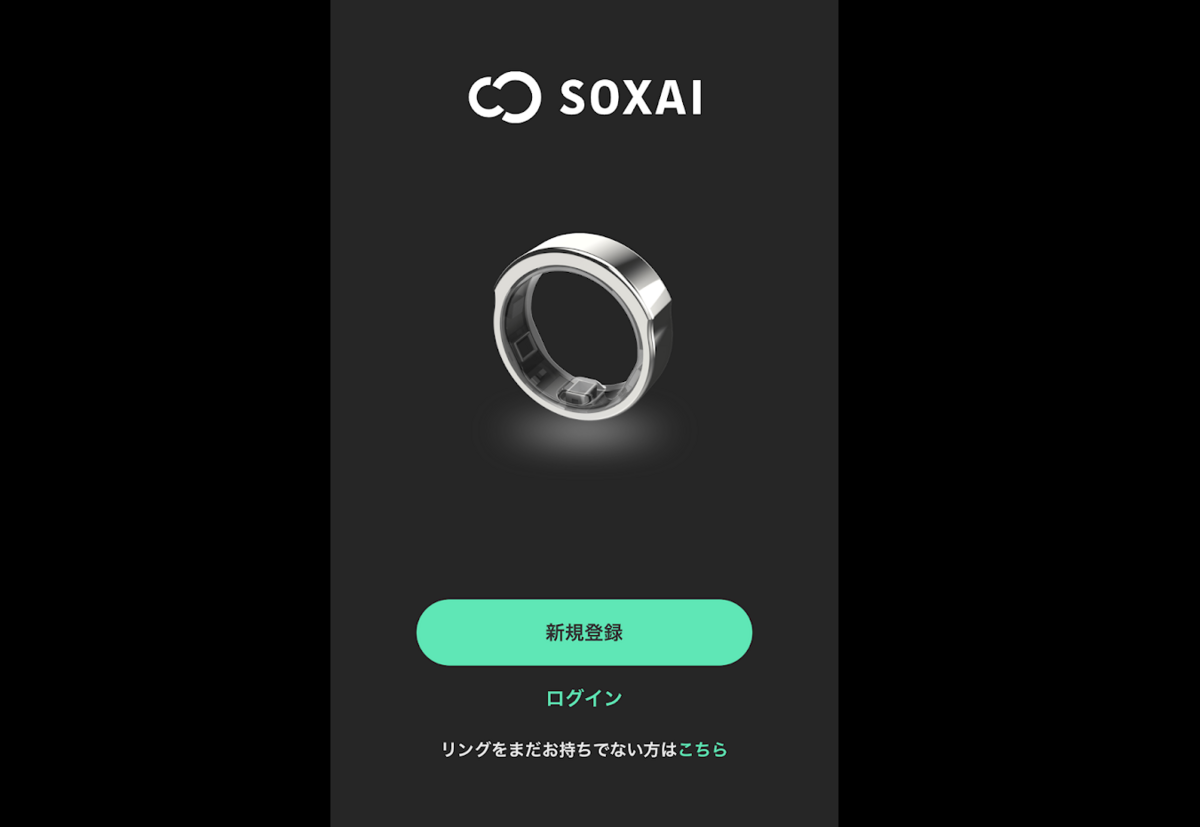
インストールしたSOXAIアプリを起動して新規登録を行います。
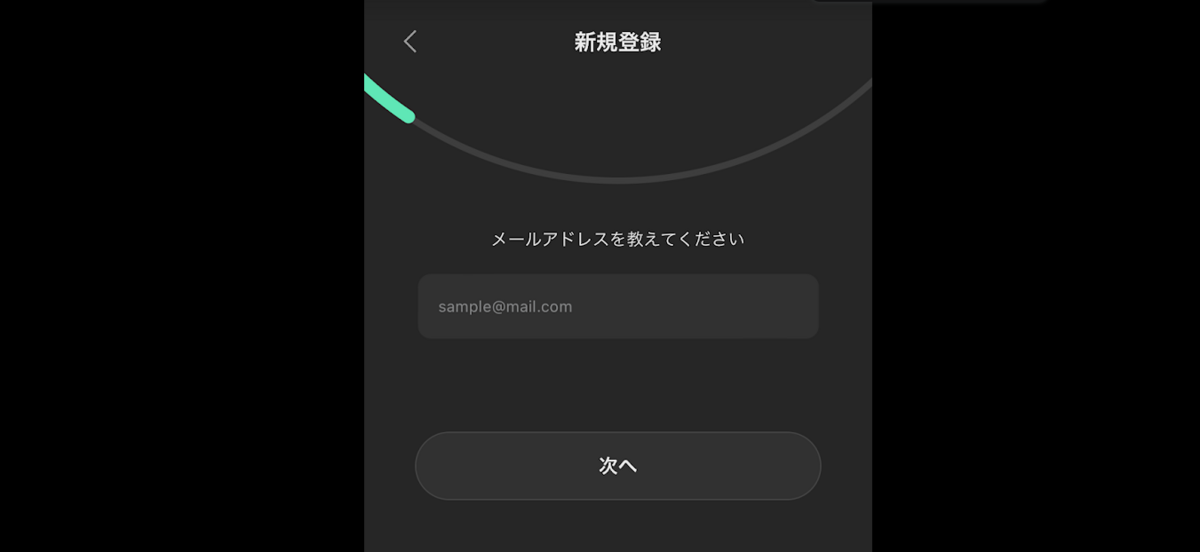
メールアドレスを入力
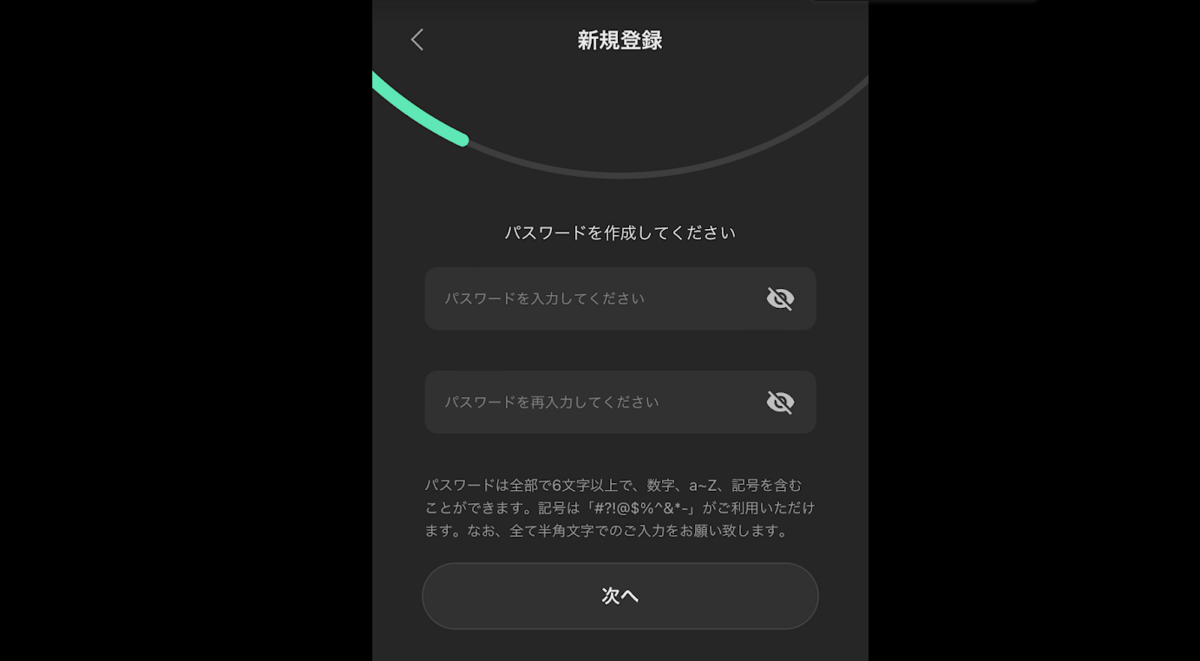
パスワードを設定。6文字以上、数字アルファベット記号を使用可能。
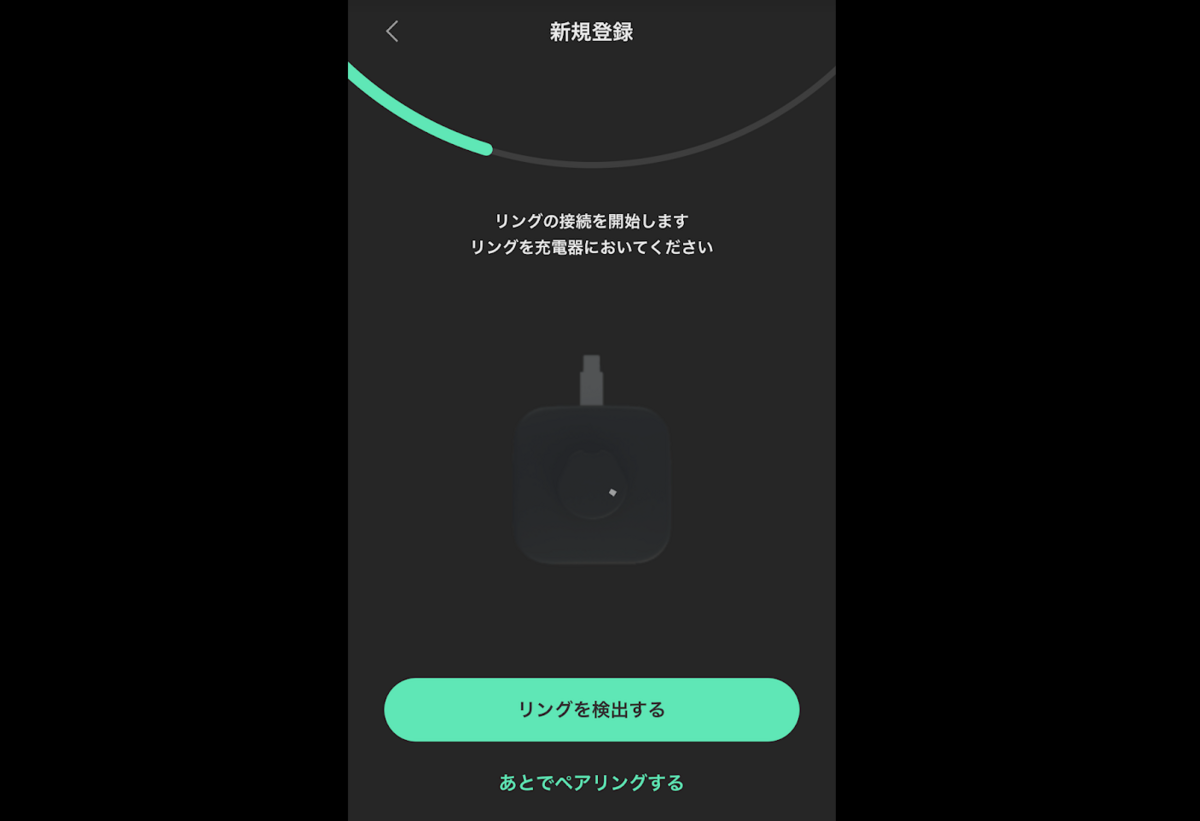
リングと接続。昨年はまったく進まなかったリングの検出。無事検出してくれることを祈ります。
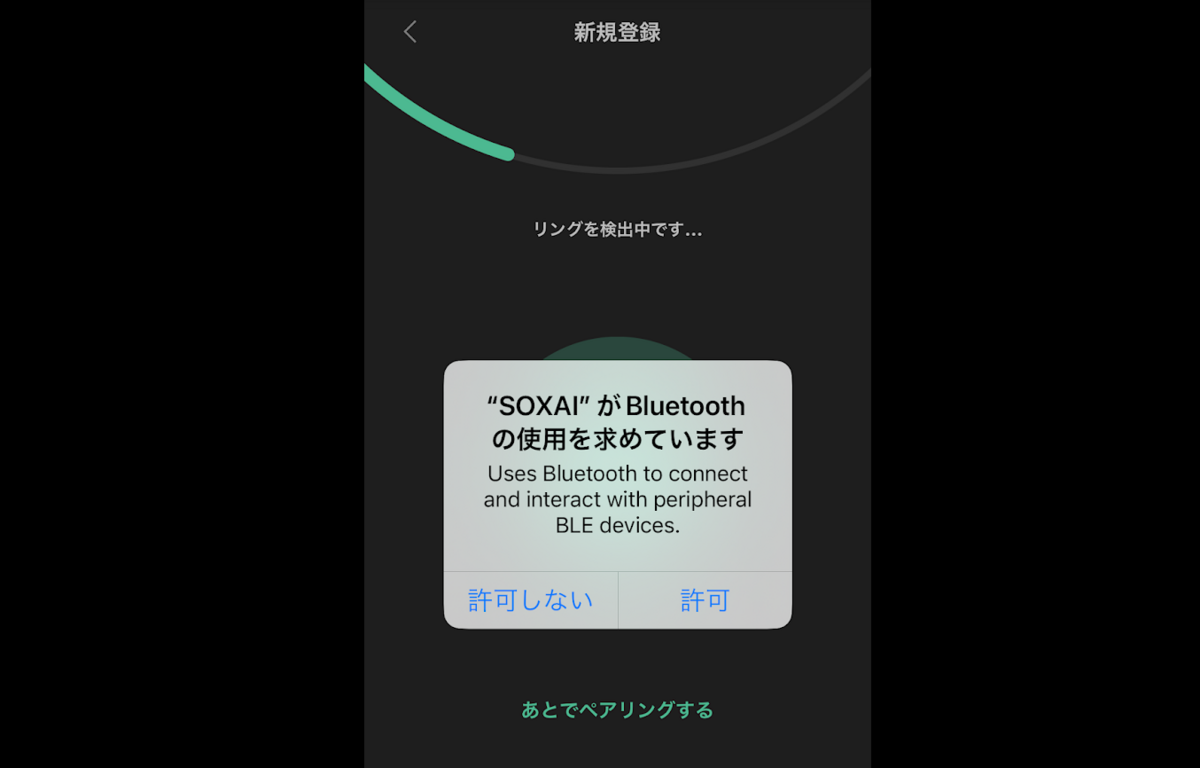 Bluetoothの使用を許可します。
Bluetoothの使用を許可します。
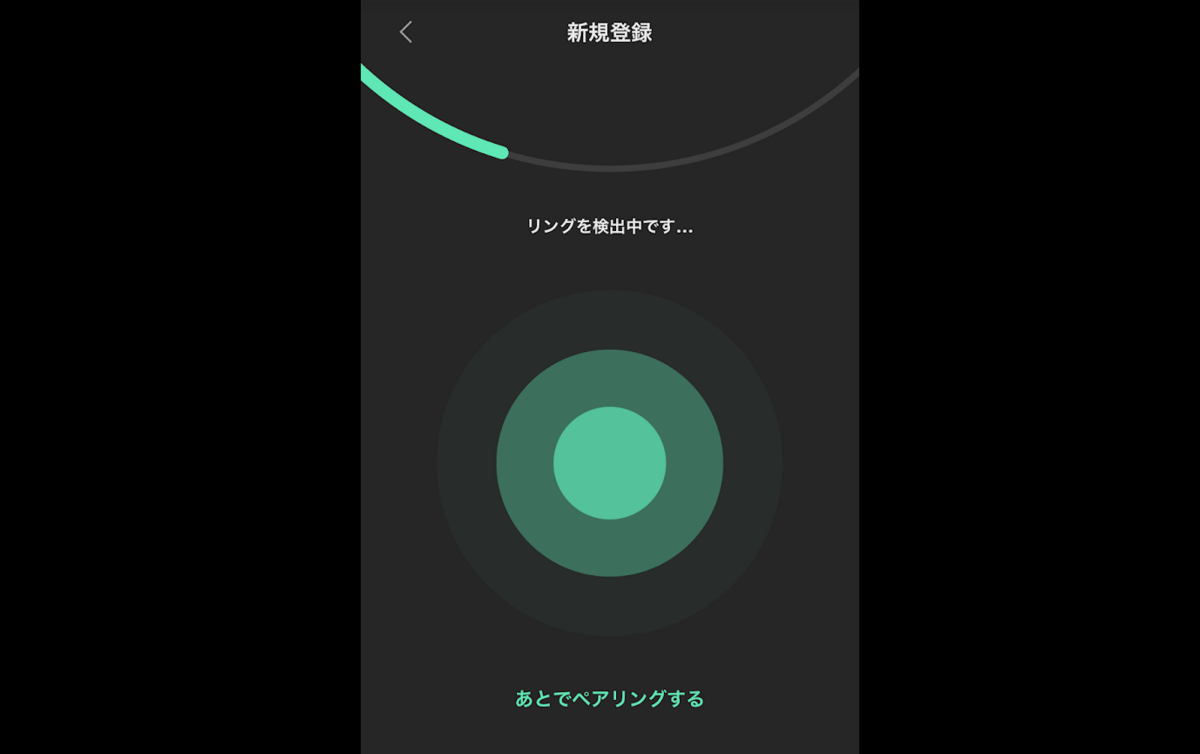
リングを検出中。ドキドキ。
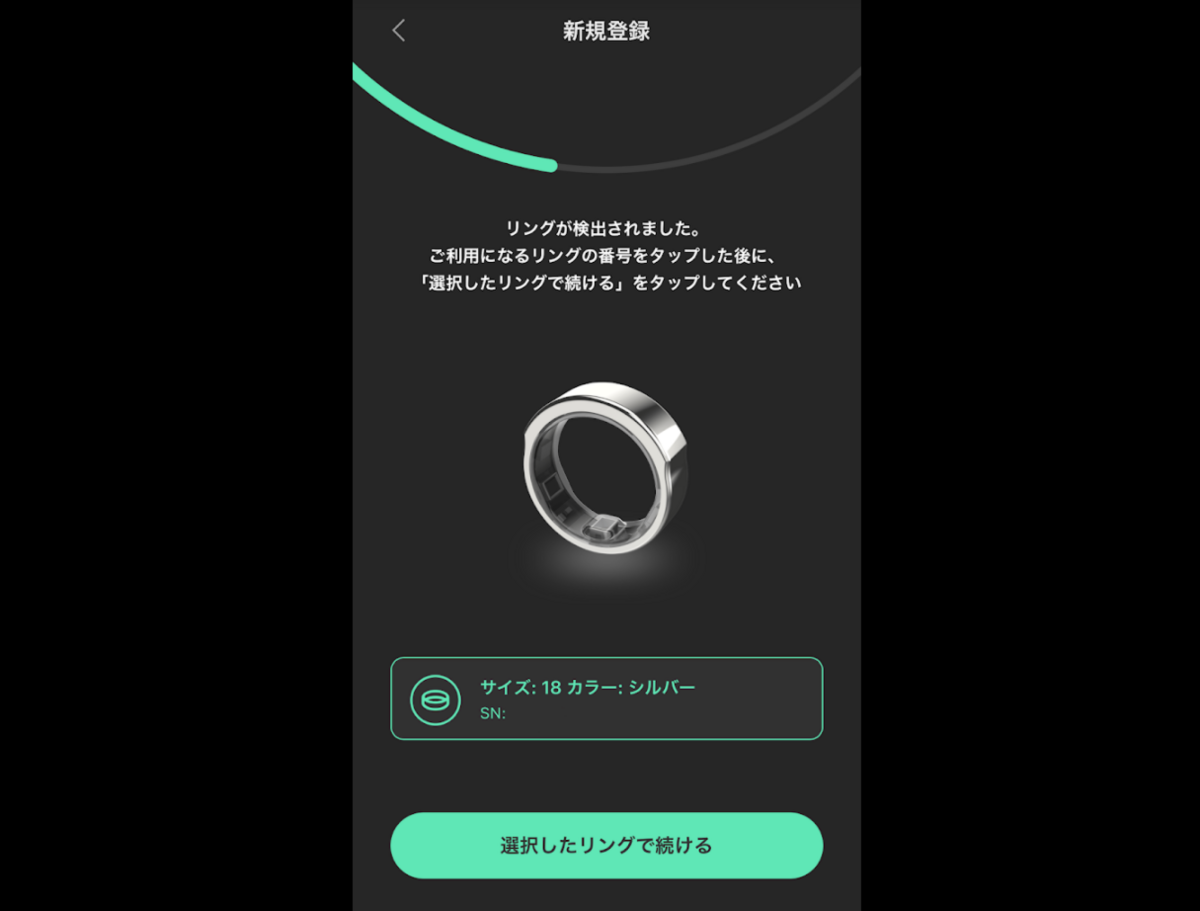
無事SOXAI RINGの検出に成功です。
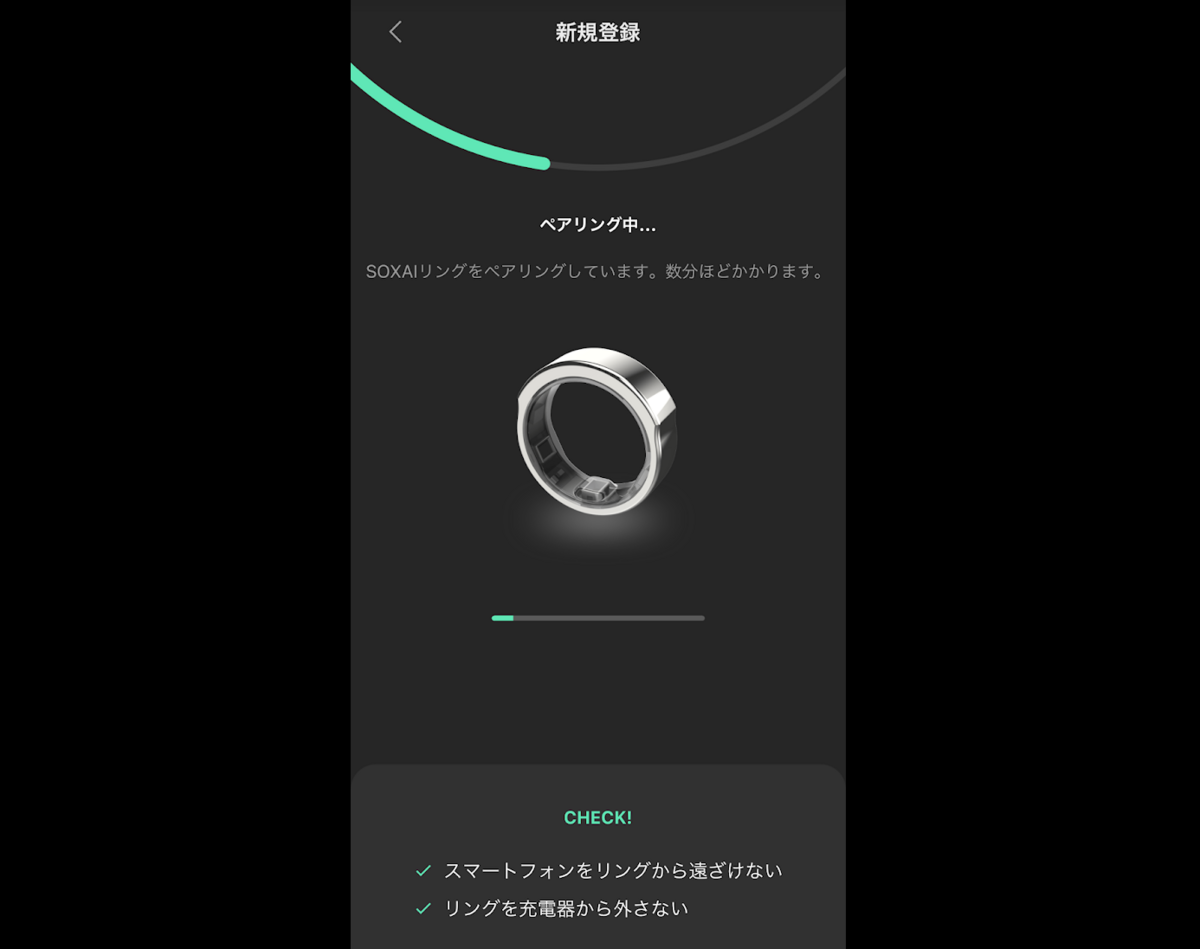
検出に成功したらペアリングが進みます。
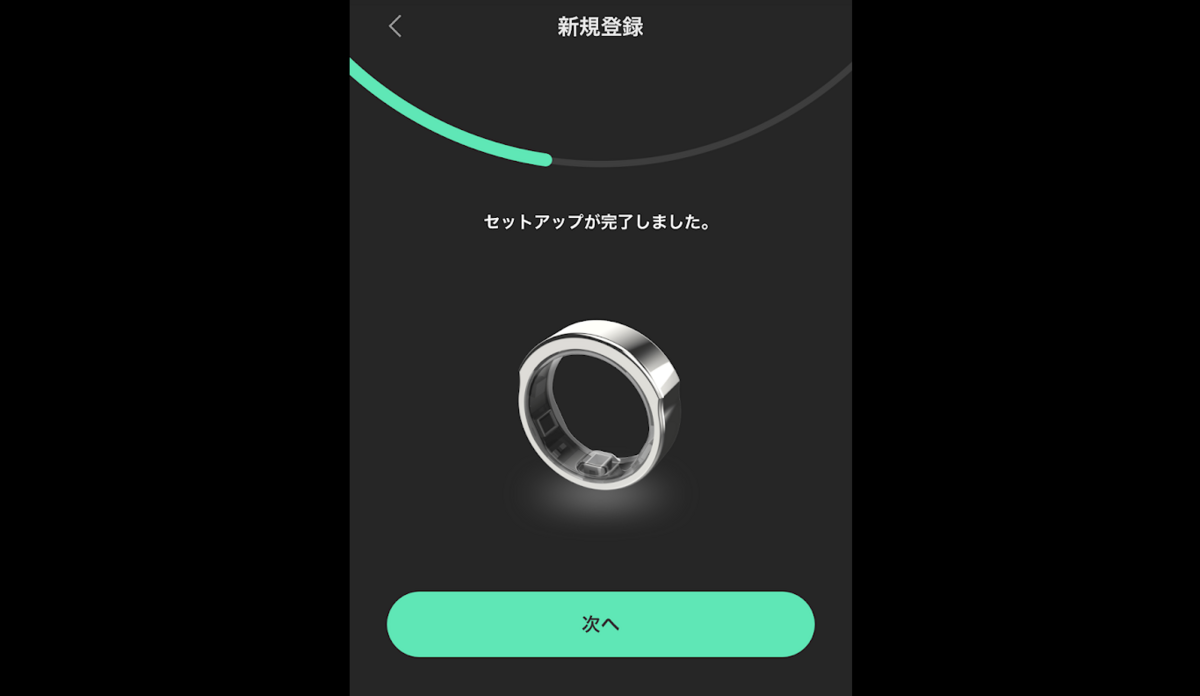
ペアリングは数分かかりますが、無事セットアップが完了しました。
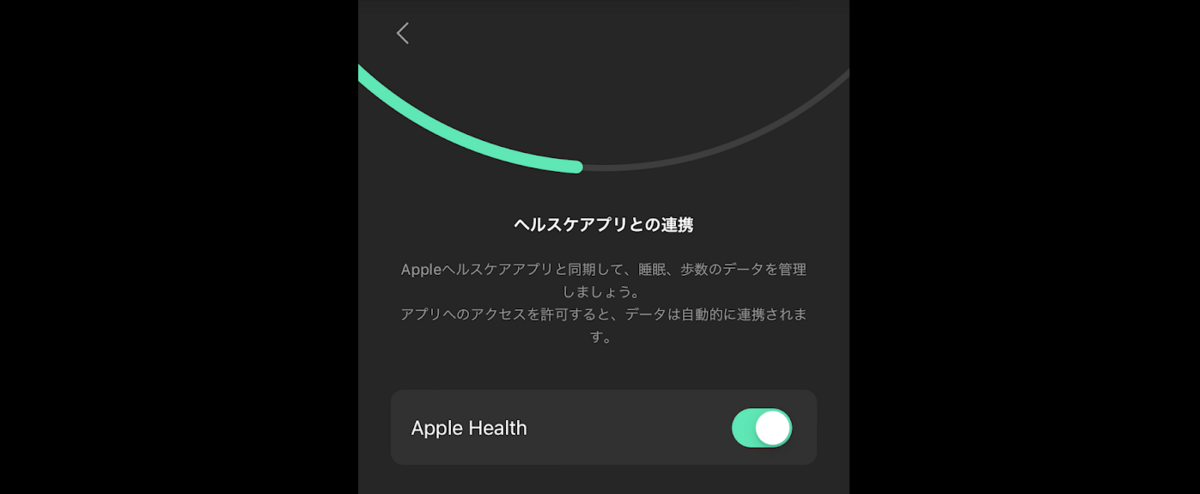
iPhoneとペアリングしたのでAppleヘルスケアと連携するように設定します。
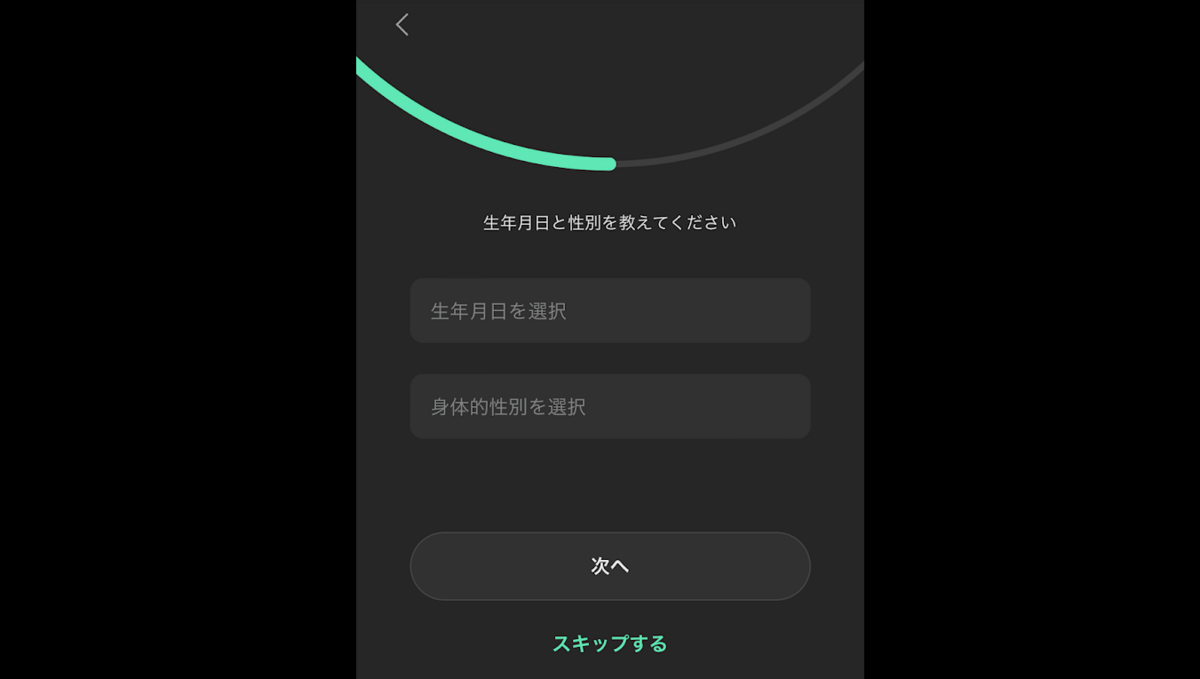
生年月日と性別を入力
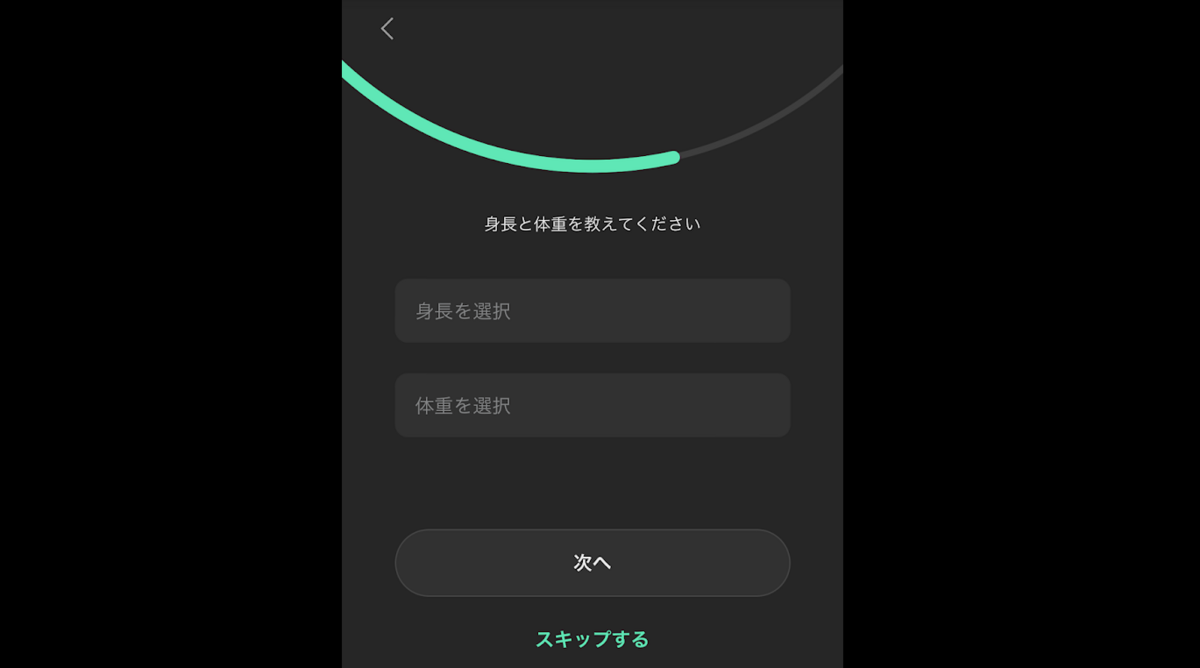
身長と体重を入力
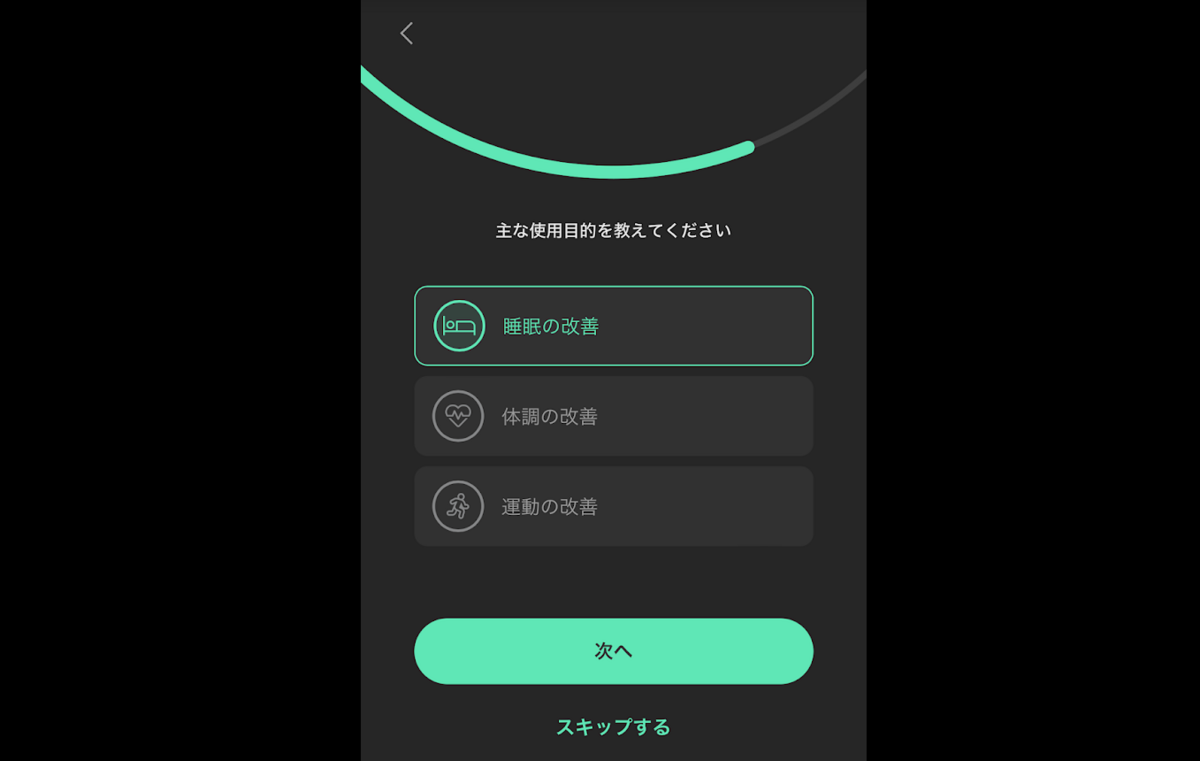
SOXAI RINGの主な使用目的を設定します。ここでは睡眠の改善を選択しました。
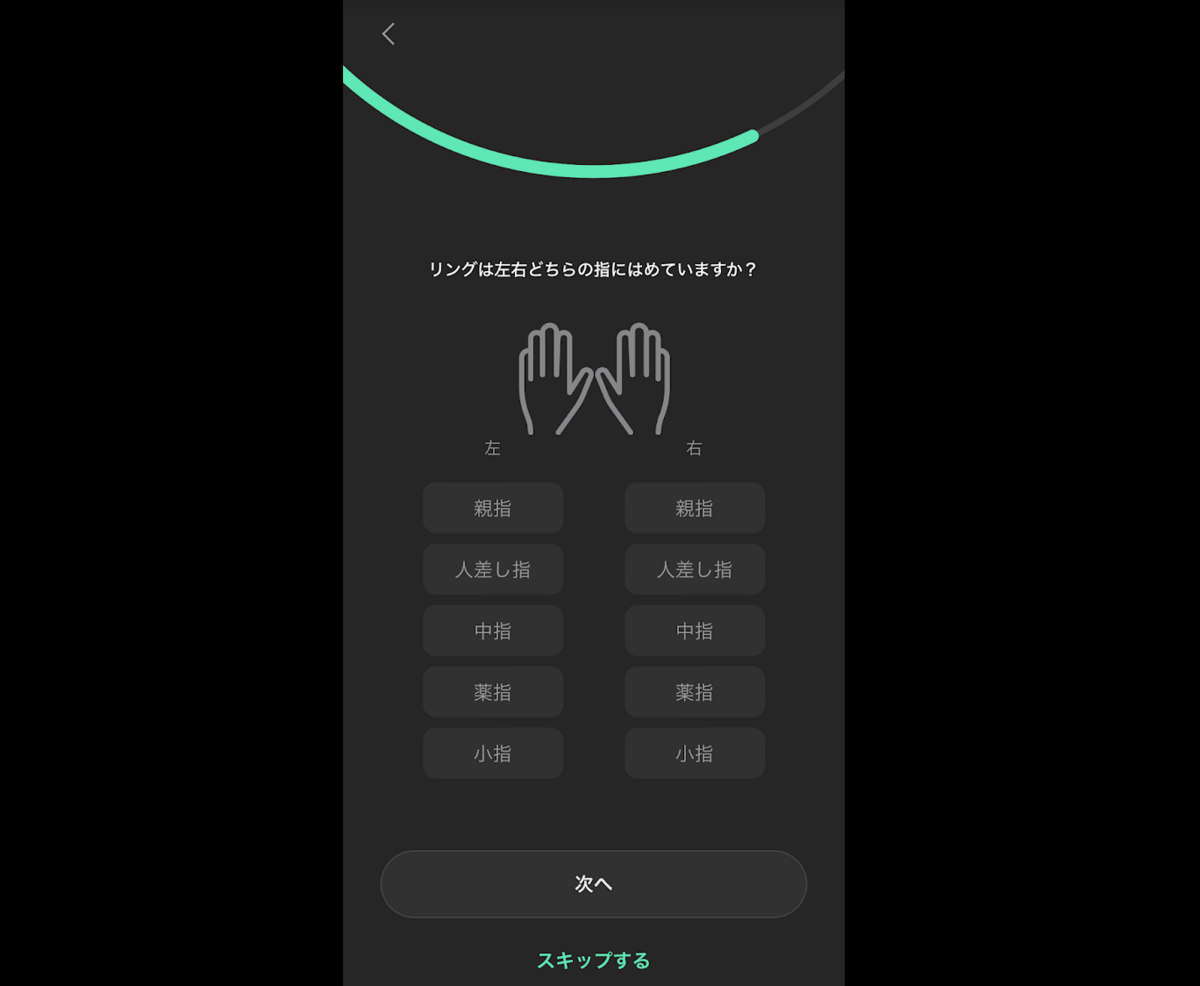
リングをはめる指を指定します。
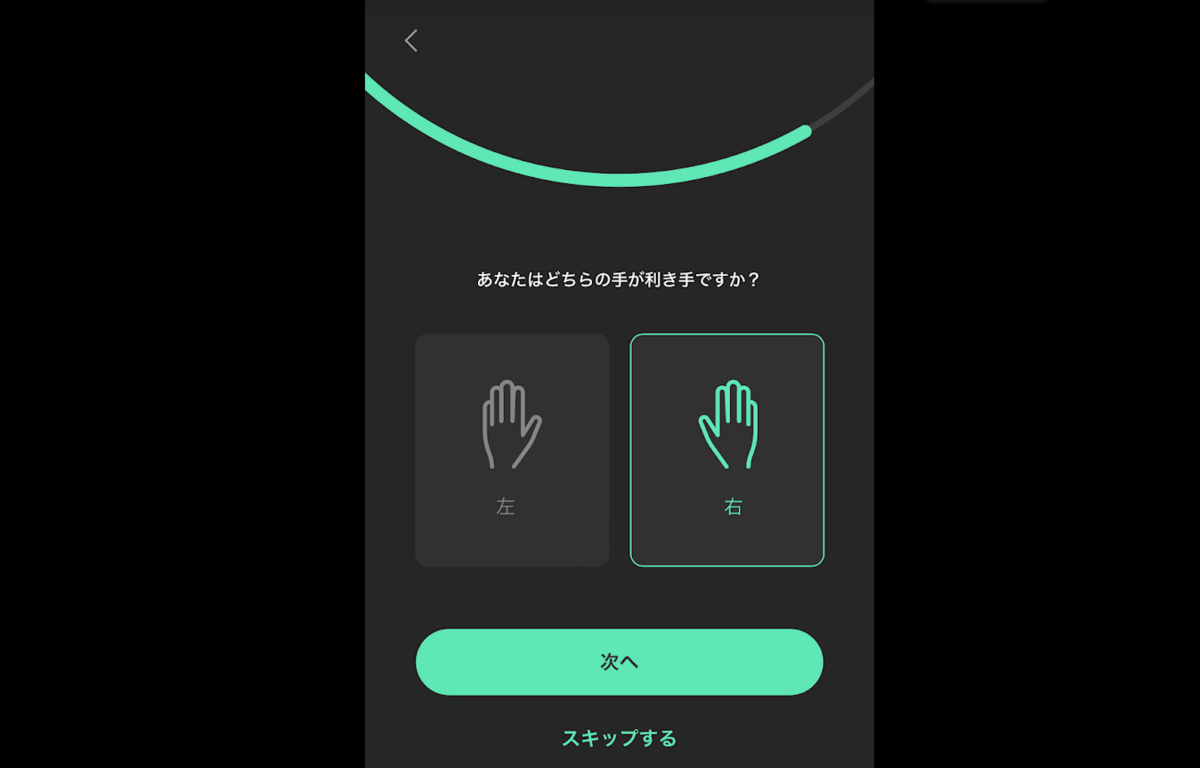
利き手を設定します。
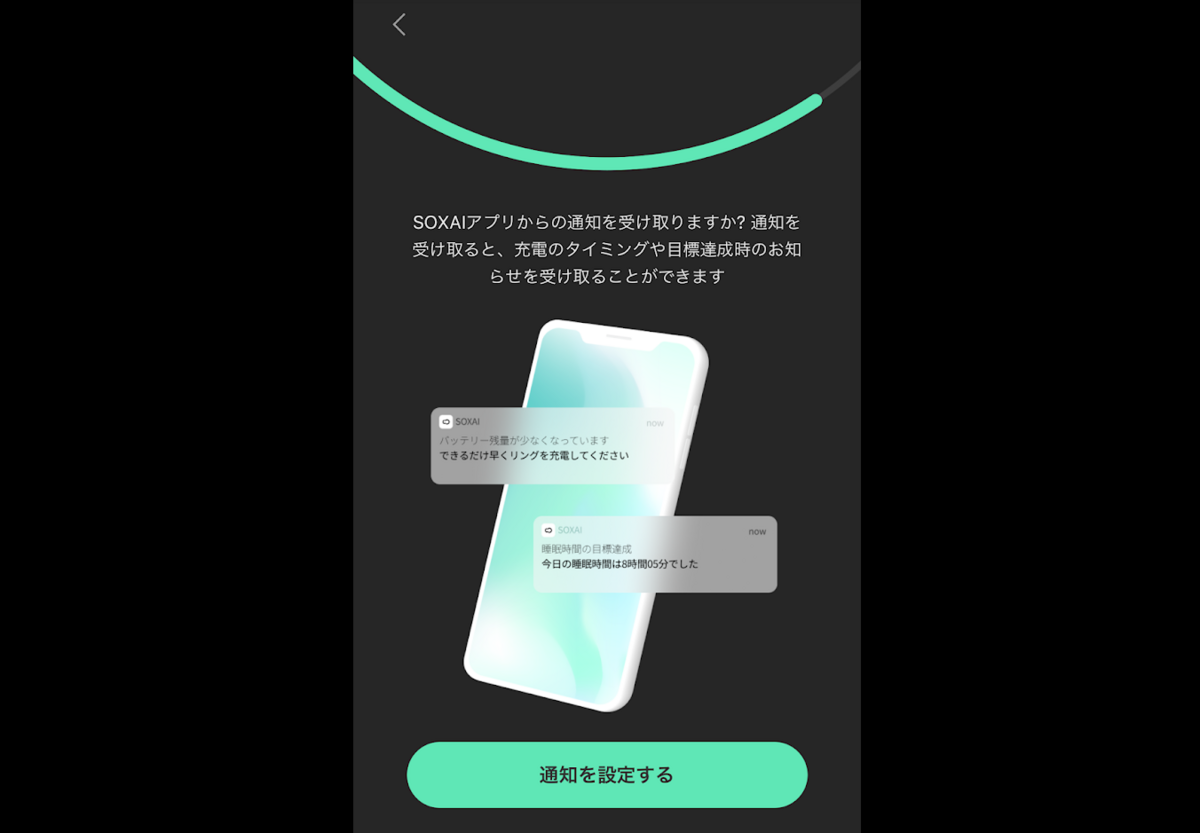
通知の設定。最初なので、通知を受け取ってみましょう。これでセットアップ時の設定は終了です。
SOXAI RING設定完了!
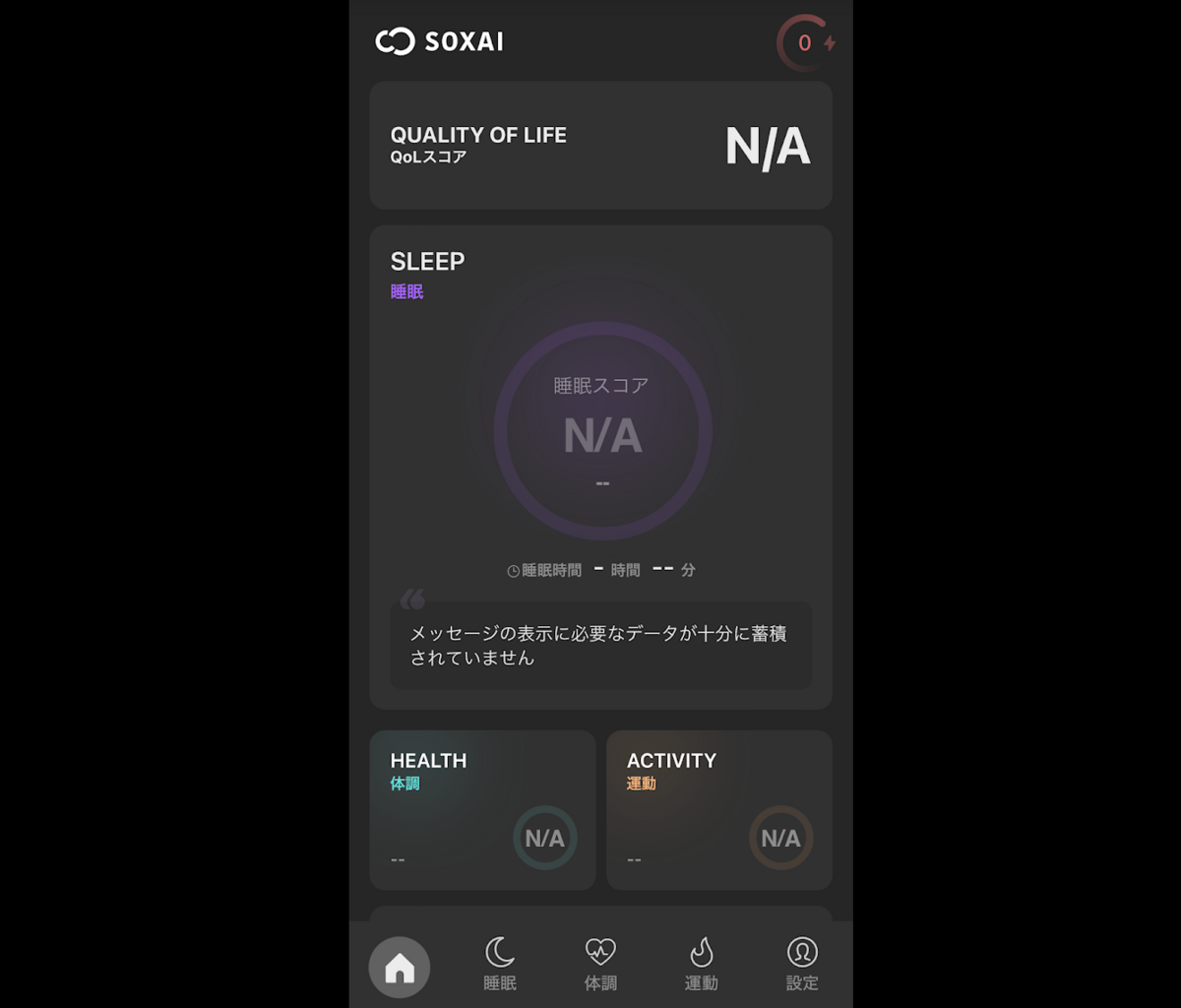
設定完了!まだデータはないのですべての表示はN/Aとなっています。
ファームウェアのアップデート
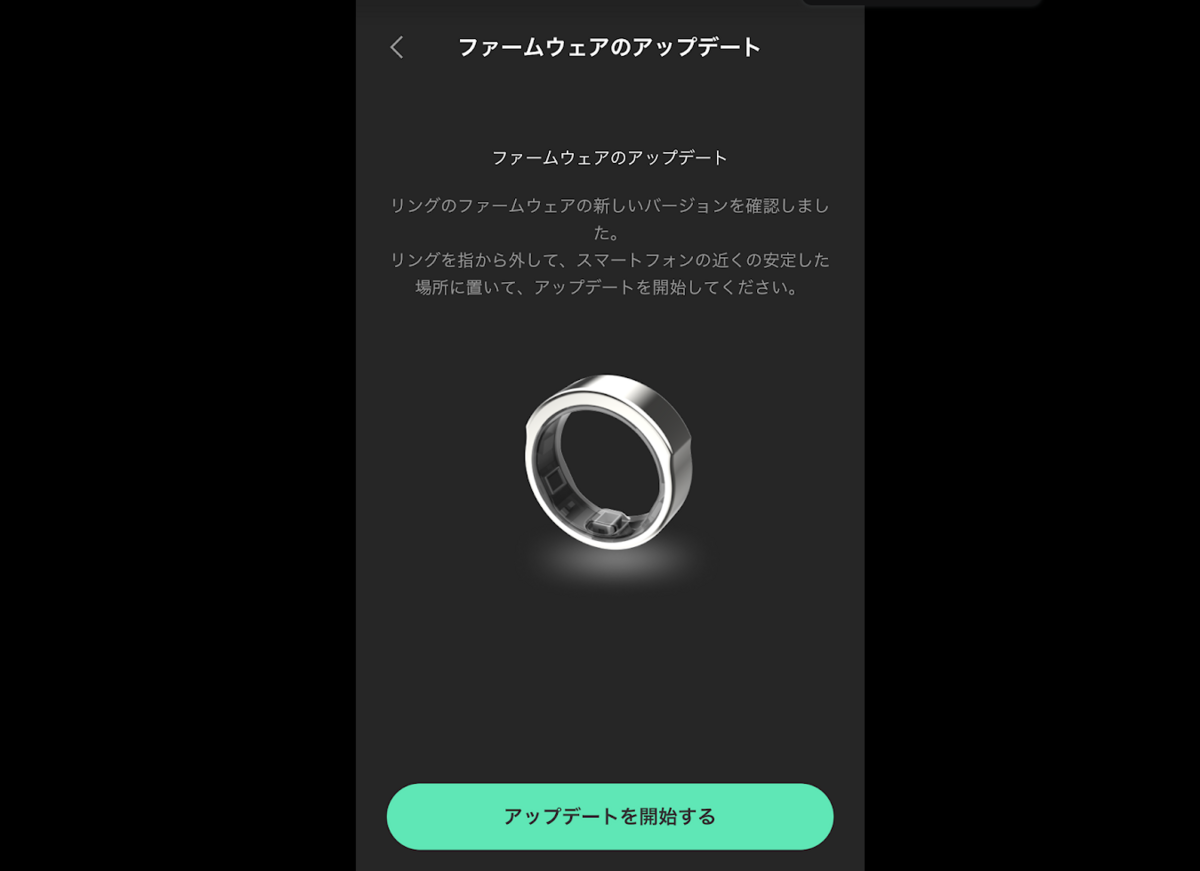
アプリを開いているとさっそくファームウェア更新のお知らせが届いたので、ファームウェアをアップデートします。
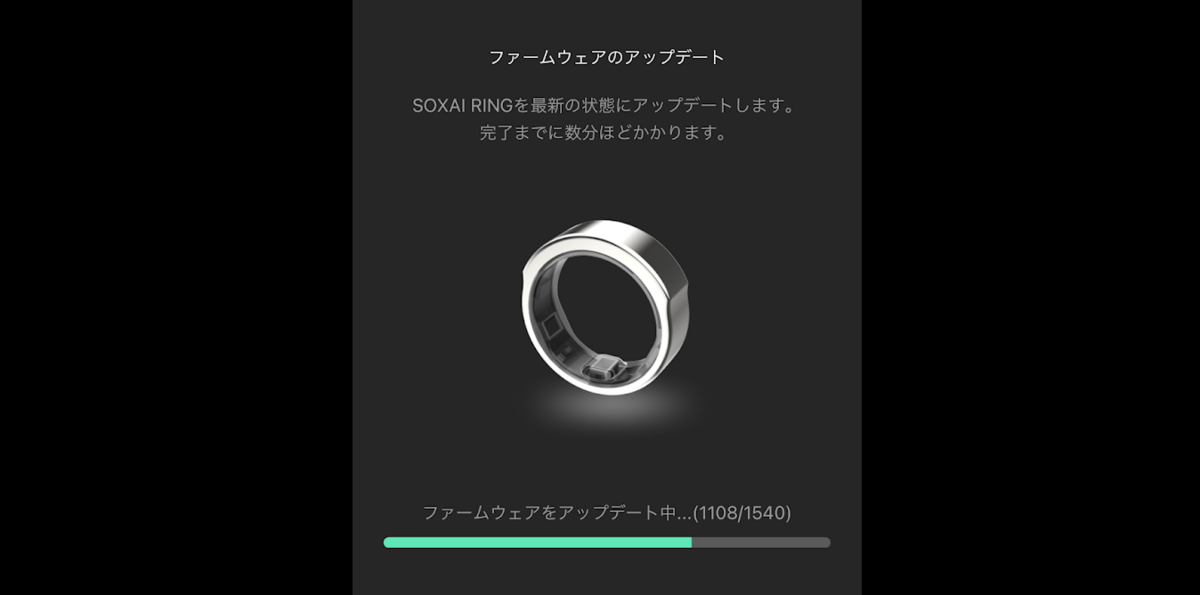
ちょっと心配でしたが、ファームウェアのアップデートも無事進みました。
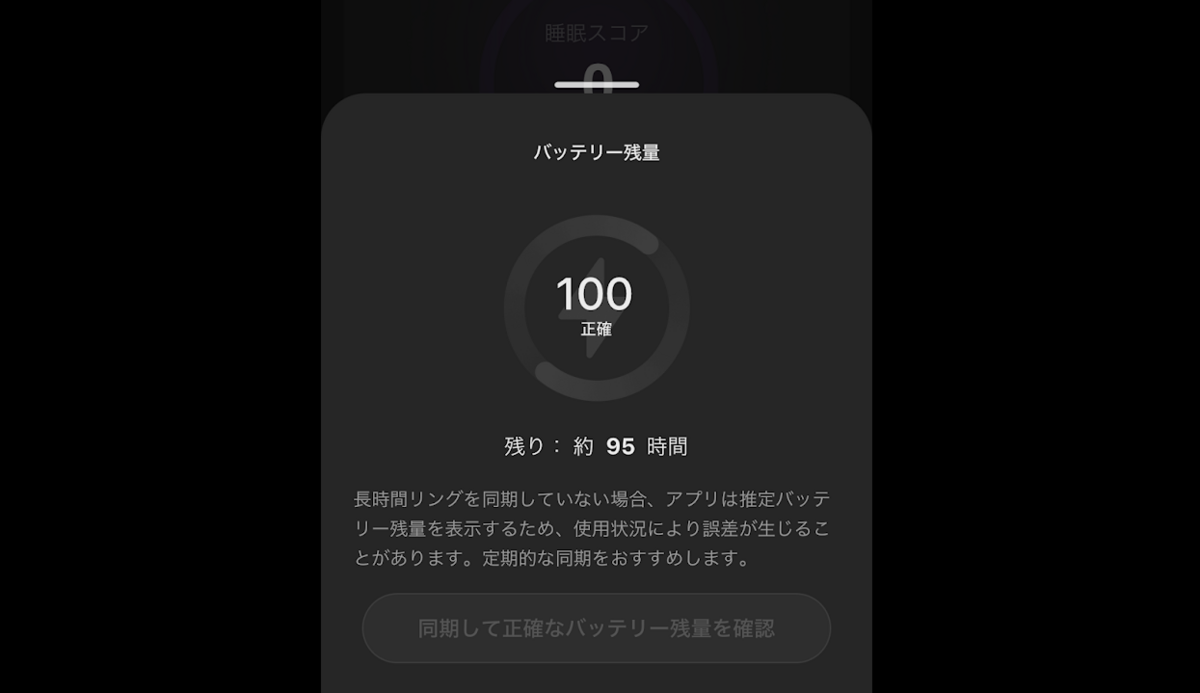
バッテリーも充電完了して、残り約95時間ほど使えるようです。毎日充電する必要がないのはApple Watchと違ってとても助かります。
翌朝の睡眠データも無事取得
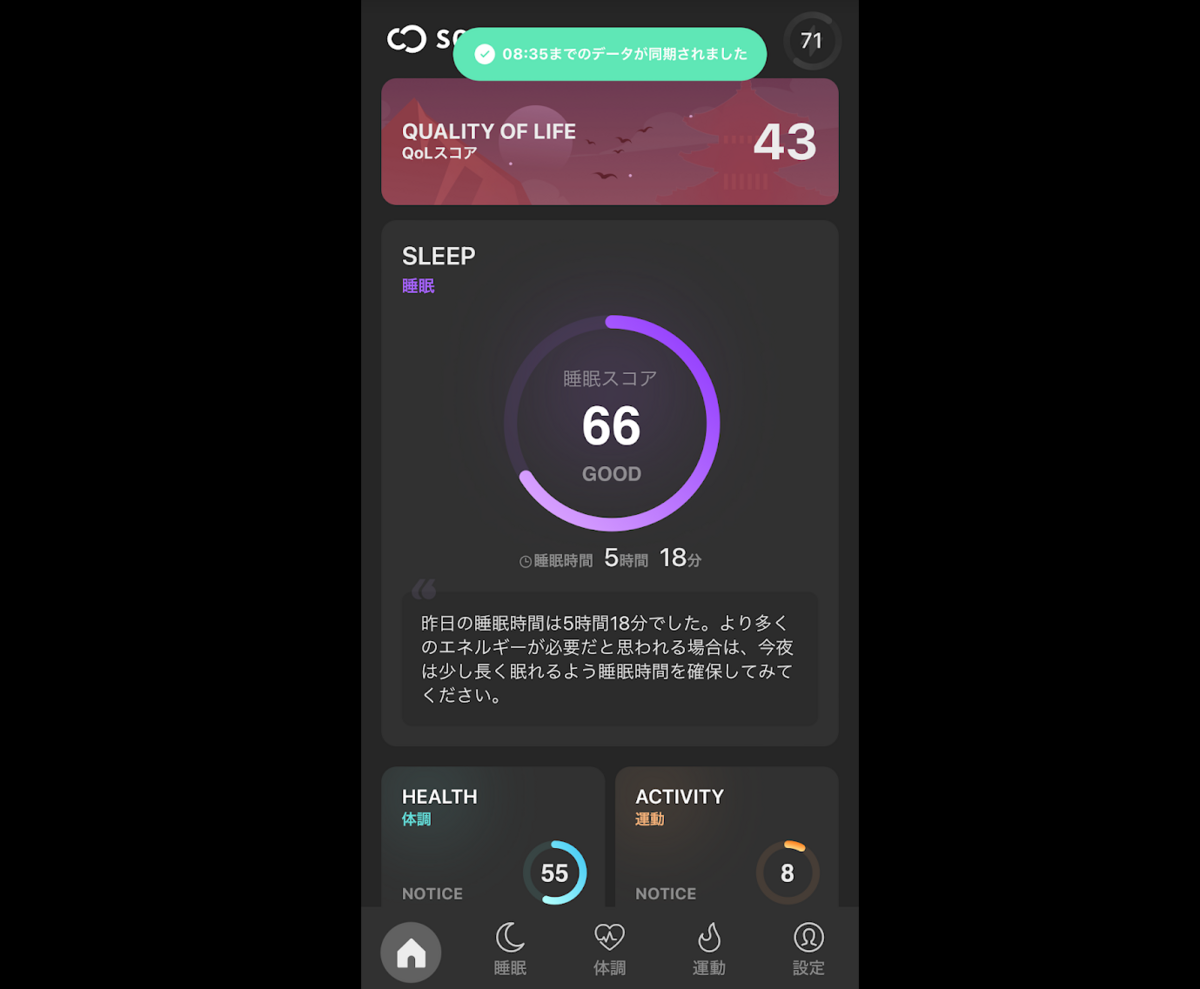
まずは使ってみないとデータが溜まらないということで、リングを付けたまま寝てみました。翌朝アプリを起動してみると無事睡眠のデータを取得してくれています。
昨年発売当初はいろいろ問題のあったソフトウェアまわりも改良があったのか、同期設定も問題なく進んだので、もう少しデータが溜まってきたら使い心地などもレビューしていきます。

